Correção Não é possível alterar o país/região da App Store no iPhone e iPad
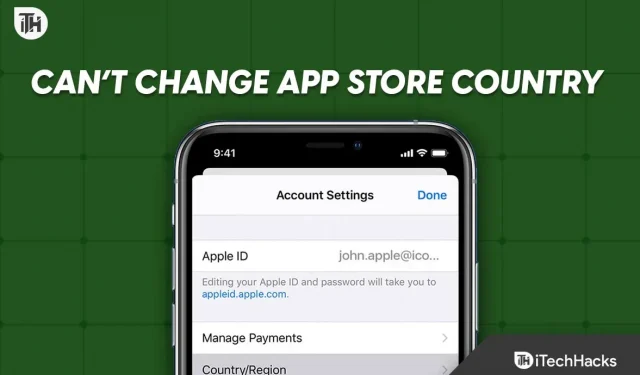
Se você viaja regularmente, pode ser necessário alterar a região do país na loja de aplicativos do seu iPhone e iPad, dependendo do seu dispositivo. No entanto, em alguns casos, a Apple não permite que você altere o país ou a região na App Store, mesmo que você ache que fez tudo certo. Em caso afirmativo, leia este guia para descobrir o que você está fazendo de errado e como corrigi-lo se não conseguir alterar o país ou a região da loja de aplicativos em seu iPhone ou iPad.
Por que você não pode alterar o país/região da App Store?
De acordo com a Apple, existem certas condições definidas antes de você poder alterar seu país ou região na App Store. Se essas condições não forem atendidas, a Apple não permitirá que você altere o país. Para incógnitas, aqui estão as condições necessárias:
- Saldo do ID Apple: se você tiver saldo em seu ID Apple ou créditos na loja, não poderá alterar o país ou a região da loja de aplicativos.
- Assinaturas ativas: se você tiver uma assinatura ativa associada ao seu método de pagamento atual naquele país, não poderá alterar o país ou a região da sua Apple Store.
- Grupo familiar: se você estiver em um grupo familiar, enfrentará o mesmo problema.
- Reserva ou Aluguer Ativo: Estes serviços devem ser cancelados antes de alterar o país no seu iPhone ou tablet.
Além disso, qualquer conteúdo baixado para seu iPhone ou iPad que não esteja disponível no país para o qual você está mudando deve ser excluído; caso contrário, você não poderá alterar o país ou a região.
Correção “Não é possível alterar o país/região da App Store no iPhone e iPad”
Se você não conseguir alterar o país ou a região da loja de aplicativos em seu iPhone ou iPad, siga estas correções para resolver o problema e alterar o país. Além disso, essas correções são sinônimos para iPhone e iPad. Vamos começar.
Correção 1: cancelar assinaturas ativas
A primeira coisa a observar se você não puder alterar a região do país na loja de aplicativos do seu iPad ou iPhone é desmarcar todas as suas subseções ativas. Isso ocorre porque as assinaturas existentes estão vinculadas a cartões válidos no país atual e, se você não cancelar suas assinaturas, o valor não poderá ser sacado ao viajar para outro país.
Portanto, é extremamente importante cancelar todas as assinaturas ativas no seu iPhone ou iPad. Siga estas etapas para fazer o mesmo:
- Abrir configurações.
- Clique no nome da sua conta.
- Clique em “Assinaturas”.
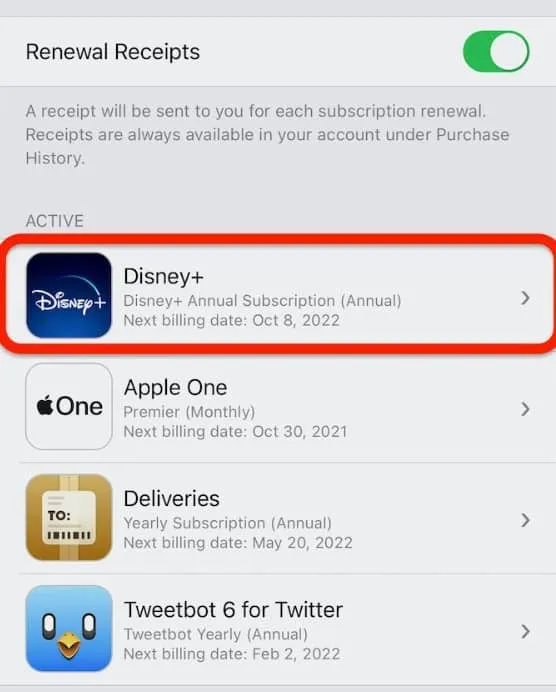
- Clique na assinatura ativa exibida e clique em “Cancelar assinatura”.
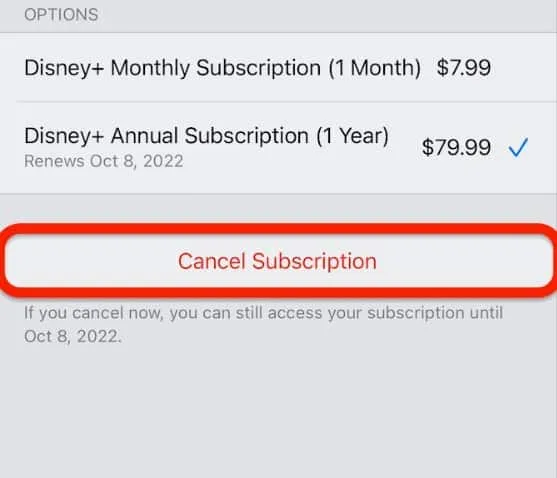
Dessa forma, sua assinatura ativa será cancelada e você poderá alterar facilmente sua região ou país. Se você ainda não conseguir, siga a próxima correção.
Correção 2: cancelamento de pré-encomendas e locações de filmes
É imprescindível que você cancele as locações de filmes que não assistiu, bem como as pré-encomendas que foram realizadas com um cartão de crédito disponível naquele país. Só então você poderá alterar seu país ou região em seu iPhone ou iPad. Siga estas etapas para desfazê-los:
- No seu iPhone ou iPad, abra a AppStore.
- Clique na sua foto no canto superior direito.
- Agora clique no seu nome.
- Agora clique em “Pré-encomendas” ou “Arcade Games/Coming Soon”.
- Selecione uma pré-encomenda e clique em Cancelar.
Depois de concluir as etapas acima, suas locações e encomendas serão canceladas em 5 minutos, após o que você poderá alterar seu país ou região. Se você ainda não conseguir, siga a próxima correção.
Correção 3: limpe o saldo restante do ID Apple ou o crédito da loja
De acordo com a Apple, qualquer saldo remanescente do Apple ID ou crédito na loja deve ser limpo antes de mudar de país ou região. Isso ocorre porque esse crédito na loja foi adquirido com o cartão de crédito de um país anterior e não pode ser usado em outro país ou região. Além disso, não é possível transferir o crédito do iTunes ou Apple ID para outro país.
Portanto, também é muito importante considerar se você não pode alterar o país ou a região do seu iPhone ou iPad. Agora vá e compre o que quiser na AppStore e gaste todos os seus créditos. No entanto, certifique-se de não comprar uma assinatura, pois isso levará novamente a problemas conforme discutido na correção anterior.
Correção 4: saia do grupo familiar
Se você estiver em um grupo familiar, saia imediatamente. Como toda a sua família não viajará com você para outro país, você deve sair desse grupo familiar para poder alterar o país ou região em seu iPhone ou iPad.
No entanto, se toda a sua família estiver reunida, o gerente da família poderá alterar o país ou a região de todo o grupo familiar, sujeito a certas condições. No entanto, siga estas etapas para sair de um grupo familiar:
- Abra “Configurações” no seu iPad ou iPhone,
- Clique no seu perfil.
- Clique em Compartilhamento Familiar.
- Agora clique no seu nome.
- Clique em Parar Compartilhamento Familiar abaixo.
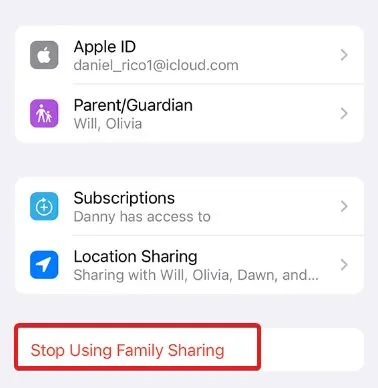
Agora que seu Compartilhamento Familiar foi interrompido e você não está em um grupo familiar, pode alterar seu país.
Correção 5: saia do Apple ID
Se nenhuma das correções acima funcionou, é hora de sair do seu ID Apple e entrar novamente. Observe que, mesmo que todas as condições sejam atendidas, você poderá alterar seu país ou região em seu dispositivo. iPhone ou tablet. No entanto, se você não conseguir fazer isso, pode ter feito algo errado que está causando a interferência.
Nesse sentido, às vezes devido a bugs ou falhas, especialmente no iOS 16, você não poderá alterar o país ou a região, por isso é recomendável sair do seu ID Apple uma vez e depois fazer login novamente. Se você não sabe, siga estes passos:
- Abrir configurações.
- Clique no seu nome/perfil.
- Role um pouco para baixo e clique em Sair.
- Depois disso, reinicie o iPhone e faça login novamente.
Tente mudar seu país agora e isso deve ser feito.
resultado final
Bem, isso é tudo o que temos sobre como você pode corrigir não pode mudar de país ou região em seu iPhone ou iPad. Esperamos que este guia tenha ajudado você. Se você ainda estiver enfrentando problemas, não se esqueça de comentar abaixo.



Deixe um comentário